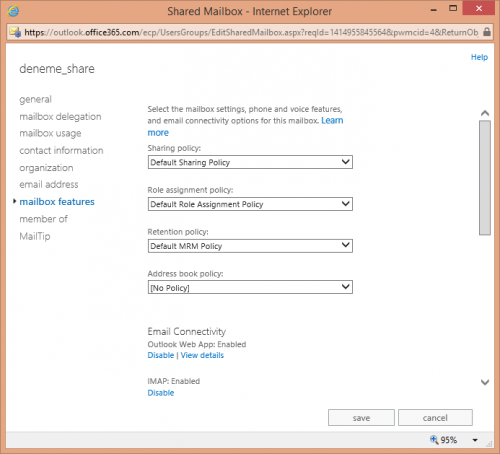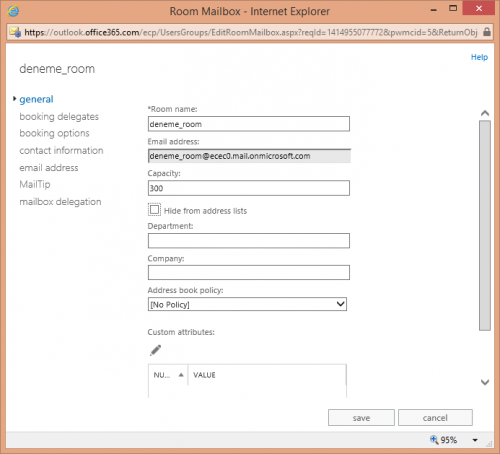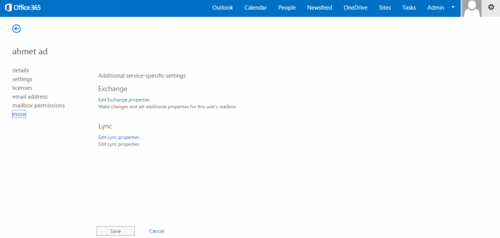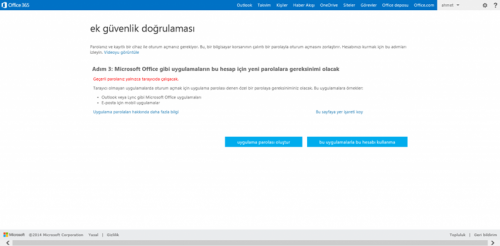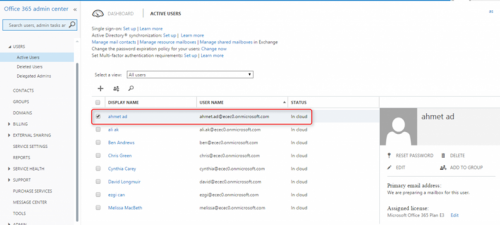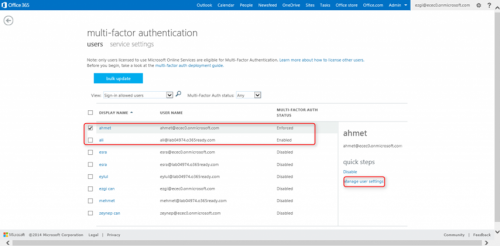Birden fazla kullanıcının mail atıp, mail okuyabildiği mailbox türüdür. Burada birçok kullanıcı aynı anda mail kutusunu kullanması dışında, shared mailbox birden fazla kullanıcının kullanabileceği ortak takvim imkanı da sağlamaktadır. Böylelikle sahred mailbox’ta yetkisi olan kullanıcılar tek takvim üzerinde toplantılarını organize edip, aynı anda birden fazla kişinin de bu takvimi kullanmasından dolayı bu toplantıları gözlemleyebileceği ortamı sağlamaktadır. Örnek vermek gerekirse satış ekibi için açılan shared mailbox ile satış departmanında çalışan kişiler tüm toplantılarını buraya kaydedecek ve toplu olarak tüm toplantılar bir takvimde toplanmış olacaktır. Aynı zamanda diğer kullanıcılar satış departmanına bir soru sormak istediklerinde direkt bu mail kutusuna mail atarak, bu mail kutusunda yetkisi olan tüm kullanıcıların aynı anda bu mailleri görebilmesine imkan sağlar.
Shared mailbox’ın birçok kullanım alanı vardır. Gerek müşterilerin firma hakkında bilgi almak istemeleri durumunda müşterilere sunulan public bir mailbox olarak kullanılması gerekse de çalışanlara hizmet sunacakları merkezi mail sistemi sunması gibi örnekler söz konusudur. Çalışanlara merkezi mail alt yapısı sunmasından kasıt, örneğin IT teknik ekibin bakması gereken bir iş olması durumunda direkt bireysel mailler atmak yerine açılacak olan shared mailbox üzerinden mailler atılmış olunacaktır. Burada shared mailbox üzerinden mail atılması durumunda, maili alan kullanıcı yine shared mailbox’a ait SMTP adresini görecektir. Haliyle shared mailbox’da yetkili olan kullanıcıların kişisel mail adreslerinden mail atması yerine merkezi bir yerden mail atılma işlemi de gerçekleşecektir. Shared mailbox’ın herhangi kullanıcı adı ya da şifresi yoktur. Haliyle Outlook ya da Outlook Web App’da direkt olarak oturum açma gibi bir durumda söz konusu değildir. Shared mailbox’ı kullanabilmek için yetki ataması yapılmalıdır. Yetkisi olan kullanıcılar, kendi hesapları ile oturumları açmaları durumunda, shared mailbox kullanıcıların gerek Outlook Web App’de gerekse de Outlook uygulamalarında otomatik olarak gözlemlenecektir. Exchange Online içerisinde yer alan shared mailbox boyutları Office 365 plan tiplerine göre değişmekte olup herhangi lisans atama işlemine gerek yoktur. Ayrıca kullanılan herhangi shared mailbox, user mailbox ya da resource mailbox’a dönüştürülebilir.
Office 365 arayüzünde shared mailbox yönetimi Exchange Admin Center’daki “Receipent” bölümündeki “shared” başlığından yapılmalıdır. Yeni “shared mailbox” oluşturulmak istenildiğinde ilgili arayüzde “+” butonuna basılmalıdır. Şekildeki “shared mailbox” oluşturulurken kullanıcı tarafından girilmesi gereken bazı değerlerin olduğu arayüz yer almaktadır. Display name ve email address bölümünün doldurulmasından sonra bu mailbox’a bağlanacak kullanıcıya yetkinin verilme işlemi gerçekleşecektir. Burada “Full Access”, “Send As” ve “Send on Behalf” başlıkları ile yetkilendirme seviyeleri belirlenmelidir. “Full Access” yetkisine sahip olan kullanıcılar “shared mailbox” üzerinde sahiplik yetkisi ile işlemler yapabilmektedirler. Böylelikle shared mailbox’a ait takvim öğeleri oluşturabilmekte, mailleri okuma, görme, silme ve değiştirebilmektedir. Aynı zamanda tasklar ve takvim kontaktları oluşturabilmektedir. “Send As” shared mailbox SMTP adresinden kullanıcıalrın mail atabilme işlemidir. Böylelikle mail alıcıları, kullanıcı tarafından değil, shared mailbox adresinden maili alıyor olacaktır. “Send on Behalf”, yetkisi verilen kullanıcılar shared mailbox adına mail atabilecekler, ancak mailde kullanıcı tarafından shared mailbox adına atıldığına dair bilgi yer almaktadır. Son olarak shared mailbox’a ait “Alias” bilgisinin de girilmesi gerekecektir. Gerekli yetkilerin verilmesinin ardından “Save” denilerek devam edilecektir.
Oluşturulan shared mailbox’ın üzerine çift tıklanması ya da görsel arayüzdeki kalem ikonuna tıklandığında mailbox’ın detaylı konfigürasyonunun yapılacağı arayüz kullanıcıyı karşılamaktadır. Şekildeki arayüzde de görüldüğü üzere yapılandırılacak ayarlara ait konfigürasyon başlıkları sol tarafta yer almaktadır. “General” başlığı altında shared mailbox oluşturulurken girilen Display name, Alias ve email address dısşında istenilirse mail kutusuna spesifik özelliklerin eklenebileceği “Custom attributes” başlığı yer almaktadır.
“mail delegation” başlığı altında yine shared mailbox oluşturulurken girilen yetkilendirme ayarları gözlemlenir. Önceden de belirtildiği üzere “Full Access”, “Send As” ve “Send on Behalf” yetkileri mevcuttur. Bu yetkilendirmelere eklenecek kullanıcılar “+” ile çıkarılacak kullanıcılar için ise “-” işaretine tıklanmalıdır. Shared mailbox’ı oluşturan kullanıcılar “Full Access” yetkisine sahip olacaklardır.
Şekildeki arayüzde shared mailbox’ın kullanım oranı görülmektedir. Office 365 paketlerine göre shared mailbox boyutları da değişmektedir. Günümüzde, Office 365 Business Essentials, Office 365 Business Premium, Office 365 Enterprise E1, Office 365 Education E1, Office 365 Goverment E1, Office 365 Enterprise E3, Office 365 Education E3, Office 365 Goverment E3, Office 365 Enterprise E4, Office 365 Education E4, Office 365 Goverment E4, Office 365 Enterprise K1 ve Office 365 Goverment K1 paketlerindeki shared mailbox boyutu 50 GB iken Exchange Online Plan1, Exchange Online Plan 2 ve Exchange Online Kiosk paketlerindeki boyut 10 GB’tır. Ancak bu değerler dinamik değerlerdir yani devamlı güncellenmektedir. Bu arayüzde de Office 365 Enterprise E3 lisansına ait shared mailbox’a ait mail kutusunun kullanımına ait bilgi yer almaktadır.
“Contact information” başlığı altında ise shared mailbox’a ait kişisel ayarların girilmesi sağlanır. Buraya lokasyon bilgisine dair ve iletişim bilgileri girilmektedir. Böylelikle shared mailbox’a ait bilgiler diğer kullanıcılar tarafından da kontakt bilgisi olarak görüntülenebilecektir.
“Organization” başlığında ise şirket hiyerarşisine uygun shared mailbox’a ait “Title”, “Department” ve “Organization” bilgileri girilir. “Manager” başlığında ise shared mailbox’ın yönetici bilgisi atanır. Bu bilgiler sonradan mail kuralları oluşturulurken kullanılabilir. Dolayısıyla yönetimsel açıdan bu tarz bilgilerin doldurulması önemlidir.
“email address” başlığı altında oluşturulan shared mailbo’ın SMTP mail adresi ve de alt smtp adresleri yer almaktadır. Bilindiği üzere shared mailbox’da yetkili olan kullanıcılar burada yer alan “Make this the reply address” özelliğine sahip mail adresinden mail atıp, mail alabileceklerdir. Aynı zamanda alt smtp’lerden de mail alma işlemine devam edebileceklerdir.
“mailbox features” özelliği ile mail kutusuna ait özellikler ve kurallar belirlenir. Mail kutusunun oluşturulması ile Office 365’de varsayılanda geşen kurallar otomatik olarak mail kutusuna atanacaktır. Ancak Office 365’de Exchange Admin Center’da farklı kurallar oluşturarak kullanıcılara atanabilmektedir. Örneğin varsayılanda “Default Sharing Policy” özelliğinde mail kutusundaki takvim öğelerinin detaylarının görülüp görülmeyeceğine dair ayarlar yer alırken, Retention Policy başlığı altında ise maillerin belirli zaman sonrasında silinme, geçici silinme ya da arşivlenme durumlarına dair ayarlar yapılır. IMAP, POP3, MAPI, arşiv, litigation hold, ve OWA özelliklerinin etkinleştirilmesi ya da kapatılmasına dair ayarlar da yine bu arayüzde yapılmaktadır. Ayrıca maillerin yönlendirilmesine dair ayarlarda yapılmaktadır.
Şekildeki arayüzde shared mailbox’ın hangi distribution gruplara üye edildiği gözlemlenir. Buradan da anlaşılacağı gibi shared mailbox’lara kullanıcı mailbox’lar gibi detaylı ayarlar yapılabilmektedir. Sadece aradaki fark bu mail kutusunun birden fazla kişi tarafından kullanılan ortak alan olmasıdır.
“MailTip”, shared mailbox’a mail atan kullanıcılara not niteliğinde uyarı verir. MailTip, Exchange Web Servisidir. Bu yüzden Outlook uygulamasının offline mode’da çalışması durumunda MailTip çalışmayacaktır. Buraya girilen en fazla 175 karakter uzunluğundaki notu, kullanıcılar mail atarken görebileceklerdir.